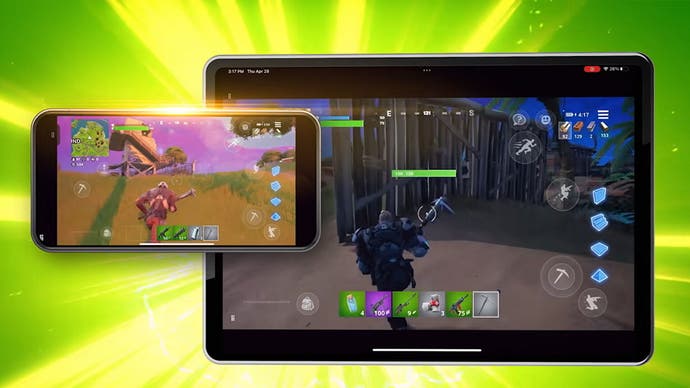Cómo jugar a Fortnite en iOS y Android con Xbox Cloud Gaming
Cómo jugar gratis a Fortnite en iPhone, iPad y Android
Ya puedes jugar a Fortnite en Xbox Cloud Gaming gratis tanto en dispositivos iOS como en Android a fecha de mayo de 2022.
Apple eliminó Fortnite de la App Store tras una discusión por el porcentaje de las ventas que Apple recibía de las compras in-game. El juego tampoco está disponible en Google Play Store.
Sin embargo, gracias a la inclusión del juego a través de streaming en Xbox Cloud Gaming, puedes jugar a Fortnite en iPhone o iPad con iOS, y en dispositivos con Android.
En esta página encontrarás:
Cómo jugar a Fortnite en iOS con Xbox Cloud Gaming
Si no conoces Xbox Cloud Gaming (anteriormente conocido como xCloud) en iPhone o iPad, el proceso puede parecer algo complicado al principio. Sin embargo, en cuanto configures Xbox Cloud Gaming en tu dispositivo iOS, verás que jugar es muy sencillo.
Antes de comenzar, debes saber que no necesitas una suscripción a Xbox Game Pass para jugar a Fortnite en Xbox Cloud Gaming, pero sí tienes que usar el navegador web Safari para poder guardar Xbox Cloud Gaming en tu pantalla de inicio en dispositivos iOS.
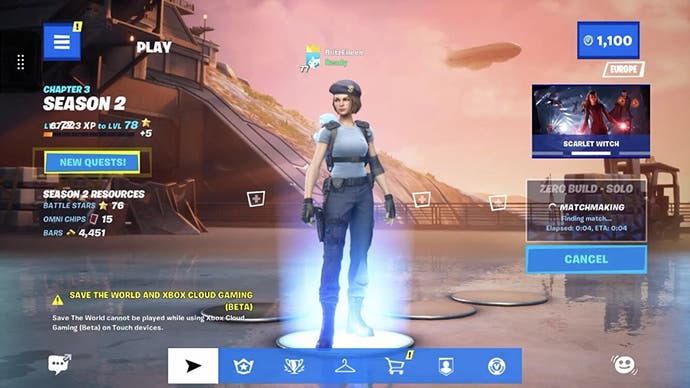
Sigue los pasos que te indicamos abajo para jugar a Fortnite en Xbox Cloud Gaming y podrás usar controles táctiles o un mando compatible, como los de Xbox Series X/S o PS5.
Paso 1: Conectar cuentas
Tendrás que conectar una cuenta de Epic Games a tu cuenta de Microsoft para jugar a Fortnite en Xbox Cloud Gaming. Visita epicgames.com/id/login, accede con tu cuenta y elige "Iniciar sesión con Xbox Live". Introduce los datos de tu cuenta de Microsoft vinculada al Gamertag con el que juegas a Fortnite.
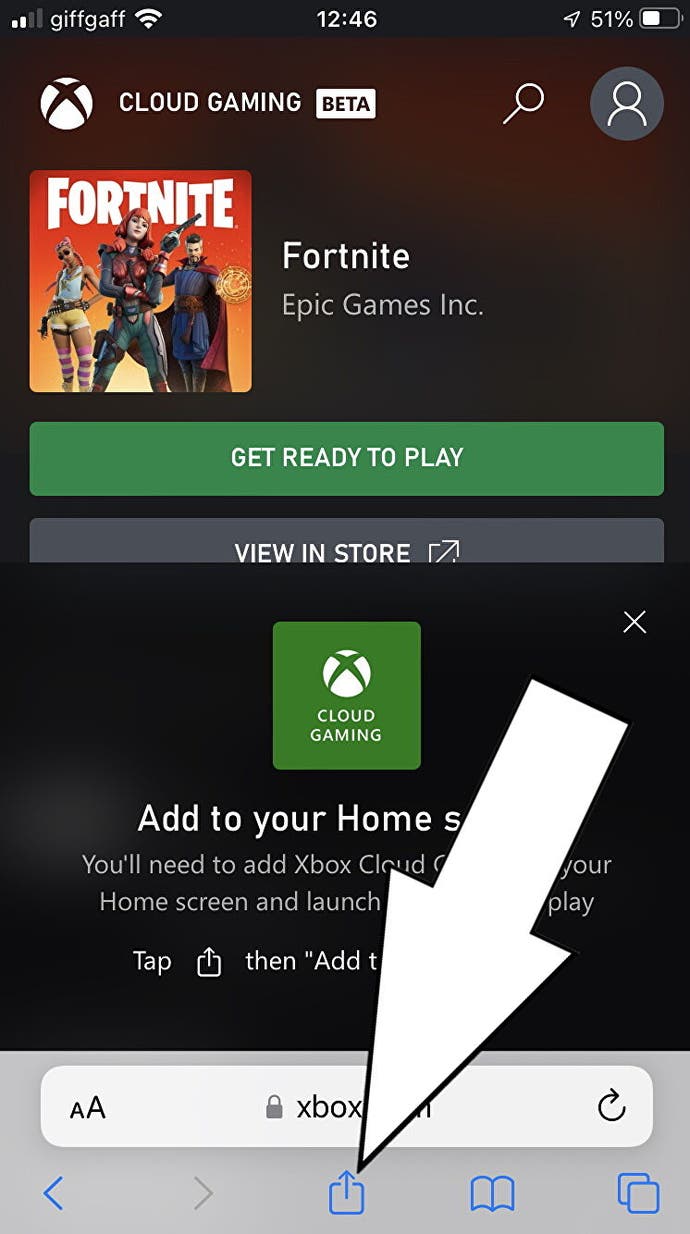
Paso 2: Visita la web de Xbox Cloud Gaming
Cuando tu cuenta de Microsoft y tu cuenta de Epic Games estén conectadas. Abre el navegador web Safari en tu dispositivo móvil y visita xbox.com/play. Ahora tienes que pulsar en la foto de perfil en blanco de la esquina superior derecha de la pantalla e iniciar sesión con tu cuenta de Microsoft.
Paso 3: Añade Xbox Cloud Gaming a tu Pantalla de Inicio
Mientras estás usando el navegador web Safari, pulsa en el botón azul de compartir, que tiene el aspecto de una flecha apuntando hacia arriba dentro de un cuadrado, y baja hasta "Añadir a la Pantalla de Inicio". Ponle nombre a la app y pulsa "Añadir" en la esquina superior derecha. Ahora tendrás un enlace directo a Xbox Cloud Gaming desde tu pantalla de inicio y podrás moverlo donde quieras, por ejemplo introducirlo en una carpeta.
Paso 4: Juega a Fortnite
Ahora solo tienes que abrir el enlace que has guardado en tu Pantalla de Inicio. Si Fortnite no está en la pantalla principal tras abrir el enlace, pulsa la lupa en la parte superior y busca Fortnite. Por último, pulsa "Jugar" para iniciar el juego y empezar a jugar a Fortnite en Xbox Cloud Gaming a través de streaming en la nube. A partir de ahora solo tienes que repetir el paso 4 para jugar a Fortnite en tu iPhone o iPad.
Cómo jugar a Fortnite en Android con Xbox Cloud Gaming
Aunque puedes descargar Fortnite en la Epic Games Store a través de la Samsung Galaxy Store, no es posible descargar el juego desde la Google Play Store. Con Xbox Cloud Gaming podrás hacer jugar en la nube a Fortnite gratis desde cualquier dispositivo móvil Android o tablet. Además no necesitas una suscripción a Xbox Game Pass para jugar a Fortnite en Xbox Cloud Gaming, pero sí recomendamos usar el navegador Google Chrome para seguir los pasos que te indicamos abajo.
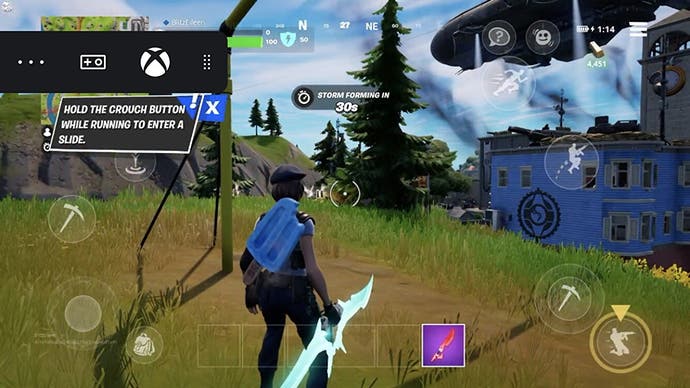
Sigue los pasos que te indicamos abajo para jugar a Fortnite en Xbox Cloud Gaming y podrás usar controles táctiles o un mando compatible, como los de Xbox Series X/S o PS5.
Paso 1: Conectar cuentas
Tendrás que conectar una cuenta de Epic Games a tu cuenta de Microsoft para jugar a Fortnite en Xbox Cloud Gaming. Visita epicgames.com/id/login, accede con tu cuenta y elige "Iniciar sesión con Xbox Live". Introduce los datos de tu cuenta de Microsoft vinculada al Gamertag con el que juegas a Fortnite.
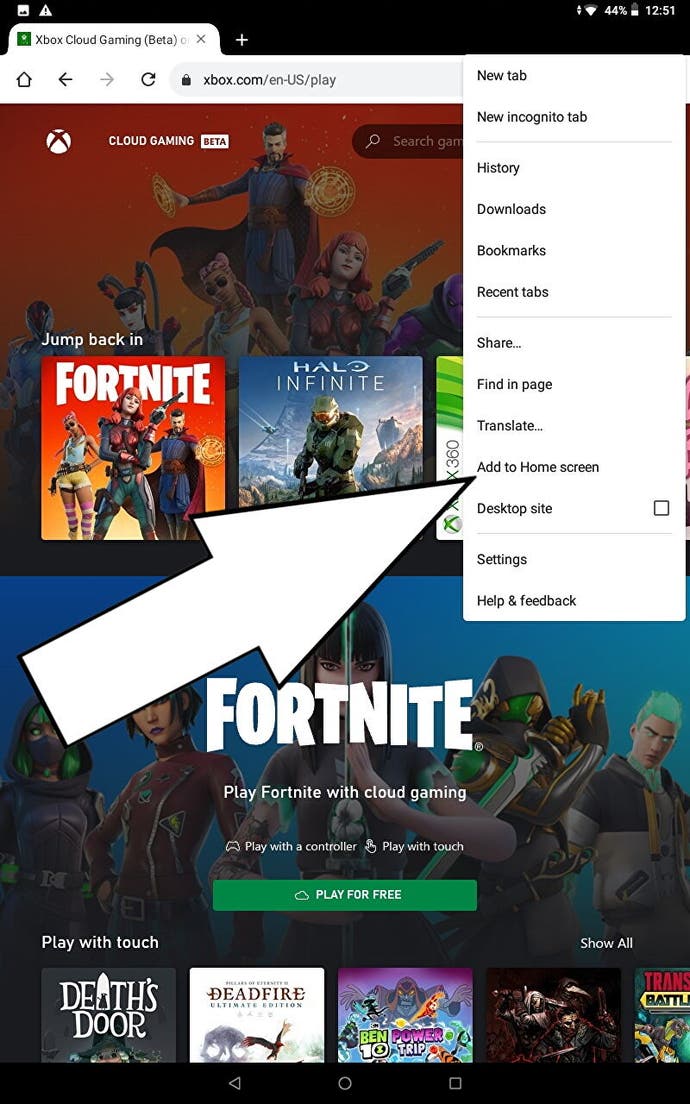
Paso 2: Visita la web de Xbox Cloud Gaming
Cuando tu cuenta de Microsoft y tu cuenta de Epic Games estén conectadas. Abre el navegador web Google Chrome en tu dispositivo móvil y visita xbox.com/play. Ahora tienes que pulsar en la foto de perfil en blanco de la esquina superior derecha de la pantalla e iniciar sesión con tu cuenta de Microsoft.
Paso 3: Añade Xbox Cloud Gaming a tu Pantalla de Inicio
Este paso es opcional para los jugadores de Android en Xbox Cloud Gaming, pero te permitirá lanzar Fortnite mucho más rápido en el futuro.
Pulsa en los tres puntos de la esquina superior derecha si estás usando Google Chrome y elige "Añadir a la Pantalla de Inicio", pon nombre al enlace y pulsa "Añadir" en la caja de en medio. El enlace a Xbox Cloud Gaming aparecerá en tu pantalla de inicio y podrás moverlo libremente como cualquier otra app.
Paso 4: Juega a Fortnite
Abre el enlace de la pantalla de inicio o pulsa xbox.com/play de nuevo. Si Fortnite no está en la pantalla principal tras abrir el enlace, pulsa la lupa en la parte superior y busca Fortnite. Por último, pulsa "Jugar" para iniciar el juego y empezar a jugar a Fortnite en Xbox Cloud Gaming a través de streaming en la nube. A partir de ahora solo tienes que repetir el paso 4 para jugar a Fortnite en tu dispositivo Android.
Ahora que lo tienes todo listo, puedes jugar a Fortnite en tu dispositivo móvil gratis de nuevo!